网站搭建与数据库配置.
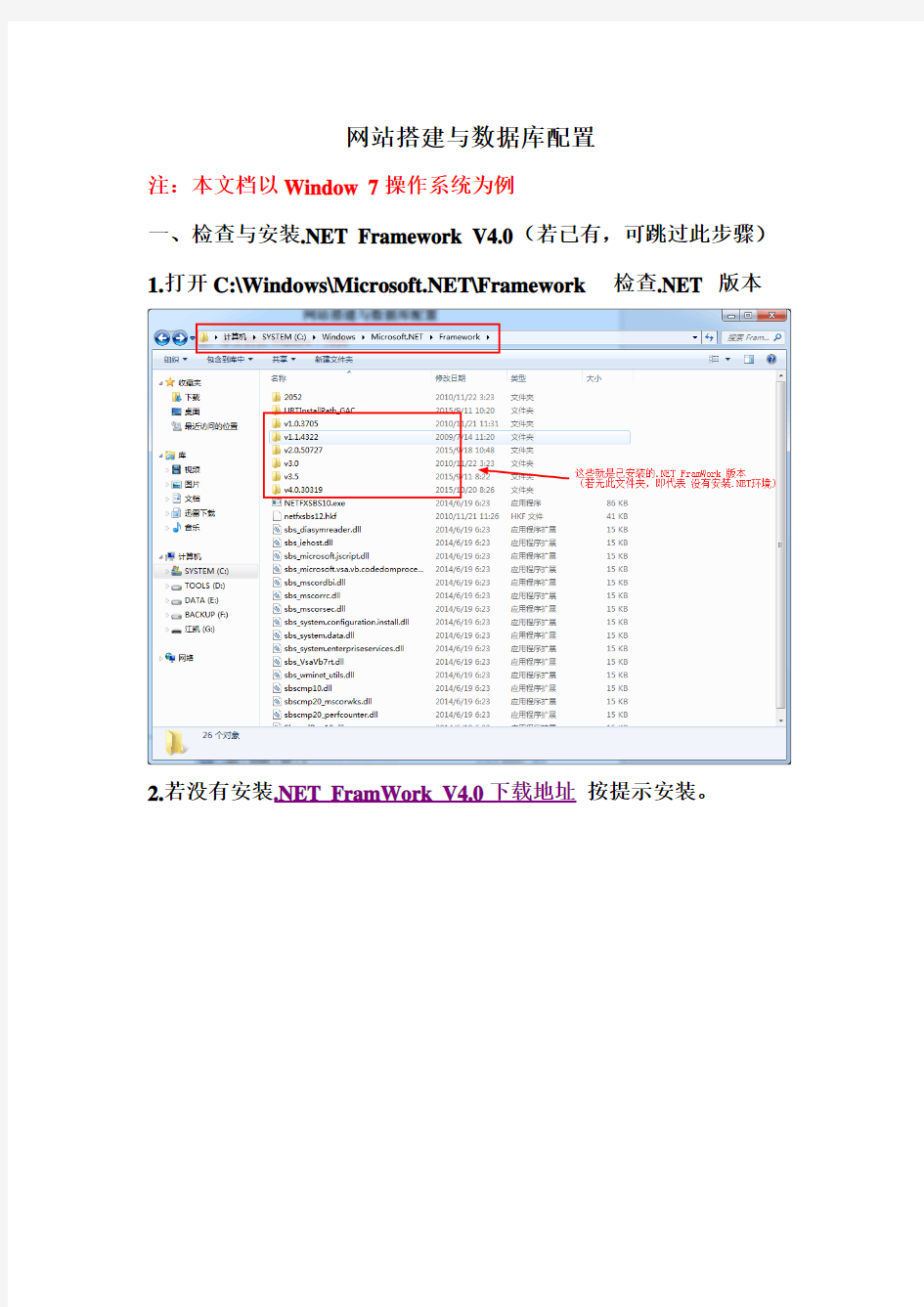

网站搭建与数据库配置
注:本文档以Window 7操作系统为例
一、检查与安装.NET Framework V4.0(若已有,可跳过此步骤)
1.打开C:\Windows\https://www.360docs.net/doc/329275297.html,\Framework 检查.NET 版本
2.若没有安装.NET FramWork V4.0下载地址按提示安装。
二、安装IIS管理器(若已安装IIS可跳过此步骤)
1.打开控制面板>>程序>>打开和关闭Window功能
注:根据控制面板查看方式不同,控制面板的功能显示也有所不同。
在查看方式为“类别”时,打开方式为以上方法。若查看方式为“大图标”或“小图标”,查看方式为:控制面板>>所有控制面板项>>程序和功能>>打开和关闭Windows功能。
2.进入Window功能窗口,然后看到Internet信息服务选项。FTP服务与WEB 管理工具、万维网服务中安全性、常见HTTP功能、性能功能全选即可,其它
按需要进行选择(若不清楚需求,直接全选。)
3.安装完IIS管理器后打开“运行”输入“inetmgr”,打开IIS管理器
注:可通过控制面板>>系统和安全>>管理工具>>Internet 信息服务(IIS)管理器三、创建Web站点
已有网站文件如下:
Index.html 页面效果:
Index.aspx 页面效果:
1.添加网站
注:添加网站成功后,通过localhoust:端口号访问
2.设置默认文档(即访问网站时,默认打开的页面.)
修改默认访问文档为Index.aspx
3.配置应用程序池
修改默认访问文档为Index.aspx 后,访问localhost:端口 出现如下页面:
修改应用程序池:
注:应用程序池选择版本时若无 .NET FramWork V4.0 版本可选,请看第四步:IIS 注册 .NET FramWork V4.0
再次访问 localhost:端口 :
注:若出现
解决方案:
4.IIS注册 .NET FramWork V4.0
PS:注册前请先检查有无安装4.0,若无安装,请看:检查与安装.NET Framework V4.0
4.1以管理员身份运行命令提示符C:\Windows\System32\cmd.exe
4.2输入如下字符串:
C:\Windows\https://www.360docs.net/doc/329275297.html,\Framework\v4.0.30319\aspnet_regiis.exe –i 然后执行。
4.3安装成功后,打开IIS中的ISAPI和CGI限制
4.4将两个https://www.360docs.net/doc/329275297.html, v4.0.30319选项调成允许
4.5 重启IIS服务即可
5.绑定域名
四、安装SQL Server 2008(若已安装,可跳过此步骤)
注:Web服务器可不安装SQL Server,数据库服务器(存放网站数据的服务器)必须安装SQL Server,若网站与数据库在同一台服务器,则该服务器也要安装SQL Server
(本实例为网站与数据库在同一台服务器)
1.以管理员身份运行SQL Server 2008安装程序setup.exe
2.SQL Server安装中心对话框中左侧选择“安装”
3.SQL Server安装程序支持规则验证成功后,点击“确定”
4.输入产品密钥
5.勾选”我接受许可条款“,点击“下一步”
